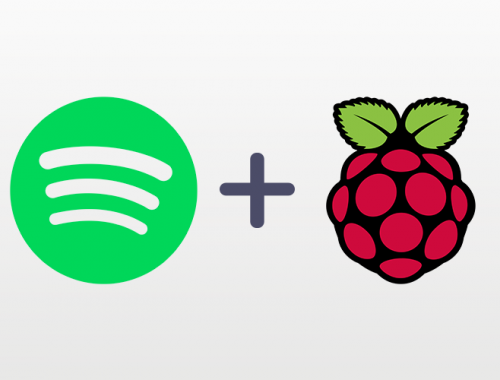
Da un po’ di tempo a questa parte ci stiamo interessando al mondo dei sistemi embedded, i cosiddetti Soc (System on a Chip): tutto ciò che può comunicare con i nostri smartphone è benvenuto in Mobimentum!
L’ultimo acquisto è l’ormai famosa Raspberry Pi (http://www.raspberrypi.org/), un’eccezionale board costituita da un processore ARM da 700Mhz e una GPU in grado di garantire una riproduzione video di qualità paragonabile al BluRay. Tra le caratteristiche più interessanti, oltre il prezzo estremanente accessbile, è sicuramente degna di nota l’interfaccia GPIO: una serie di pin general purpouse con i quali è possibile creare canali di input e output programmabili mediante diversi set di API disponibili nei più disparati linguaggi.
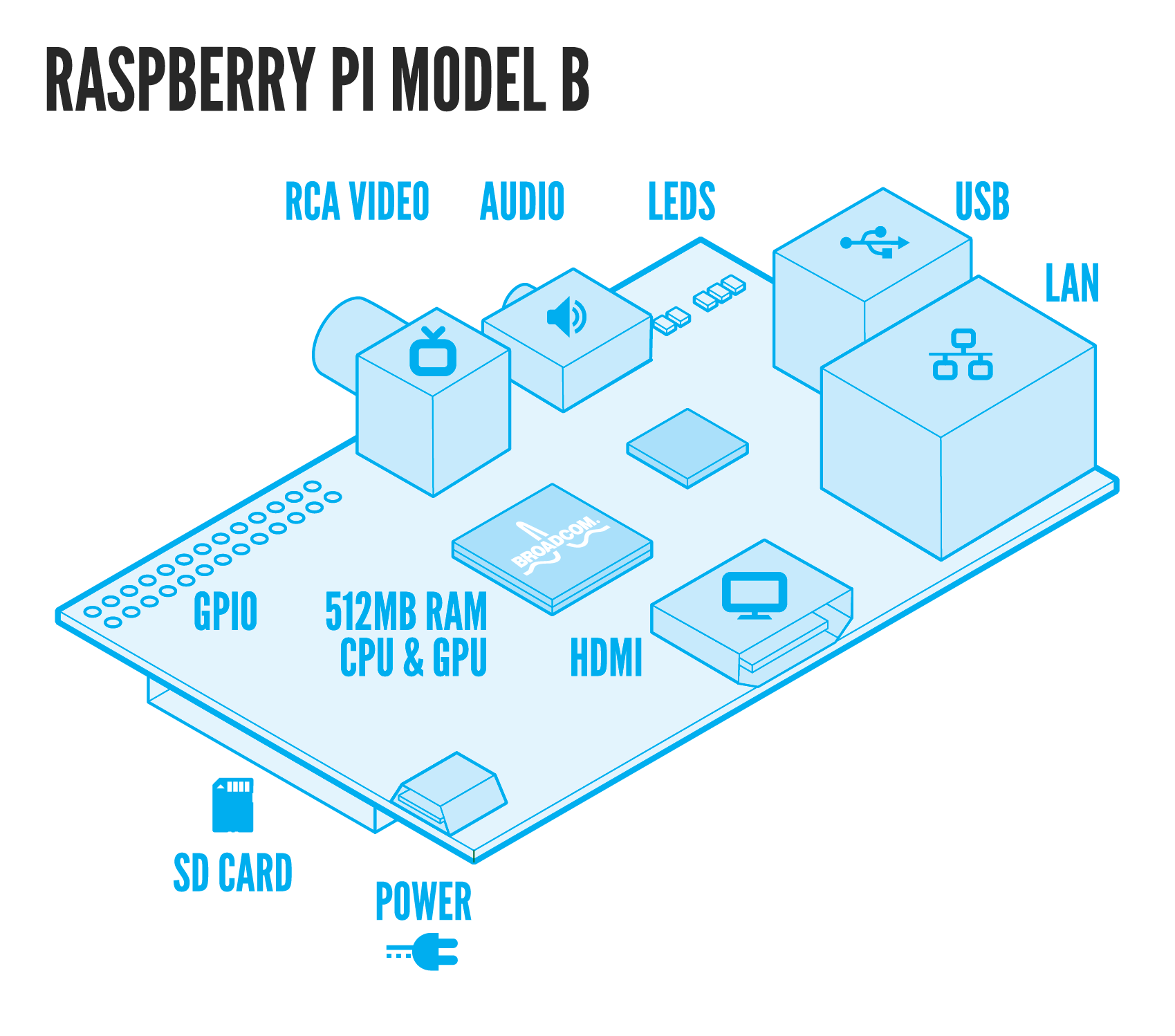
Parleremo del modulo GPIO prossimamente, quando avremo occasione di costruire un sistema costituito da Raspberry PI e Arduino; oggi vediamo uno degli impieghi più interessanti per i quali la nostra board e le comunità di sviluppatori al seguito ci permettono di ottenere un music server basato su Spotify (https://www.spotify.com/) con zero, e ripeto, ZERO configurazione!
Tutto questo è possibile grazie a Pi MusicBox (http://www.woutervanwijk.nl/pimusicbox/), una distribuzione che ci permette di utilizzare la nostra board come Spotify server comodamente controllabile mediante un’interfaccia web responsiva.
Vediamo cosa serve:
- 1 board Raspberry Pi (suggeriamo model B)
- 1 cavo microUSB
- 1 alimentatore USB
- 1 SD card di capacità uguale o superiore a 4Gb
- 1 lettore SD card e un computer con qualsiasi sistema operativo per trasferire l’immagine sulla SD
Rimandiamo al sito sopra indicato per le istruzioni di installazione. Una volta “burnata” l’immagine, l’unica configurazione (ok, avevo detto zero…) da effettuare riguarda l’impostazione delle credenziali di accesso a Spotify nel file config.ini: visualizzate il contenuto della SD e andate a modificare il file con un normale text editor.
Fine: SD nello slot, alimentate la board e attendete il boot: tutte le informazioni necessarie sono riportate in console, ma le informazioni che sostanzialmente vi interessano sono:
- My IP address is <indirizzo IP>
- HTTP Sever running at http://MusicBox:<porta>
Agguantate il primo device che vi passa per le mani, aprite un browser e godetevi lo spettacolo:
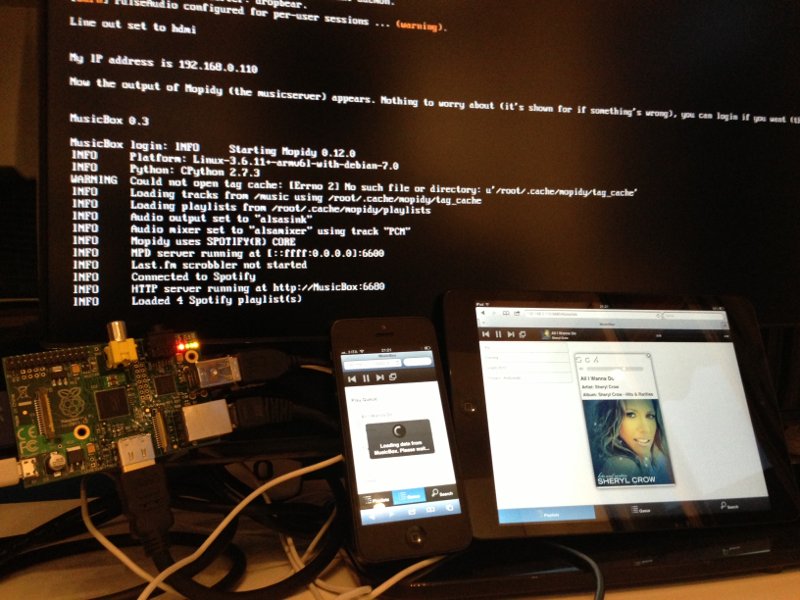
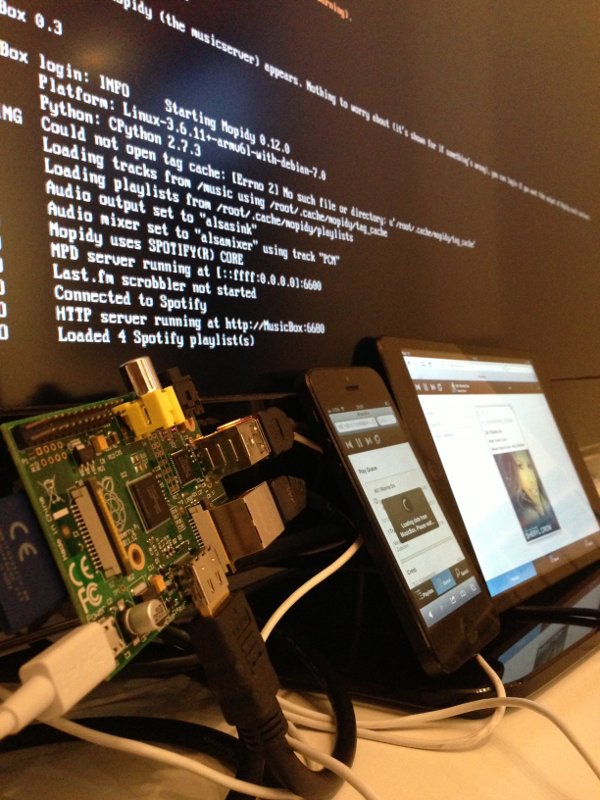 Nulla ci vieta di scollegare tastiera, mouse, monitor e “abbandonare” la board in qualche punto della casa/ufficio/LAN e collegare l’uscita audio della board a un sistema di amplificazione esterno. Meglio ancora, per chi dovesse avere ambizioni audiofile, è possibile collegare una scheda audio USB per ottenere la migliore qualità possibile (ovviamente in questo caso sarebbe meglio evitare il seppur valido audio compresso offerto da Spotify).
Nulla ci vieta di scollegare tastiera, mouse, monitor e “abbandonare” la board in qualche punto della casa/ufficio/LAN e collegare l’uscita audio della board a un sistema di amplificazione esterno. Meglio ancora, per chi dovesse avere ambizioni audiofile, è possibile collegare una scheda audio USB per ottenere la migliore qualità possibile (ovviamente in questo caso sarebbe meglio evitare il seppur valido audio compresso offerto da Spotify).
Prossimo step?
Sarebbe molto interessante sfruttare la sezione GPIO: pilotare un display 16×2? Analizzatore di spettro? Cosa proponete?
Un doveroso ringraziamento a Wouter van Wijk, che nel link sopra indicato ha messo a disposizione di tutti una guida essenziale ma precisa per costruire questo sistema in mezz’ora scarsa: seguite @PiMusicBox e @mobimentum su twitter!
